VLC es uno de los reproductores y codificadores más utilizados.Aunque tiene características sólidas, los usuarios también pueden experimentar varios problemas técnicos.Uno de los problemas técnicos comunes que puede experimentar es que VLC no tiene sonido. El video se reproduce bien en VLC pero sin ningún sonido. Hay muchas causas para esto, veamos algunos pasos de solución de problemas a continuación.
Consejo 1.Desactive el audio en VLC Media Player
Puede deberse a un error de configuración, que puede suceder en el caso de que haya silenciado su reproductor de video por accidente.En esta imagen, el sonido se está silenciando.Asegúrese de que el sonido no se esté silenciando marcando “Audio-Mute” en VLC.
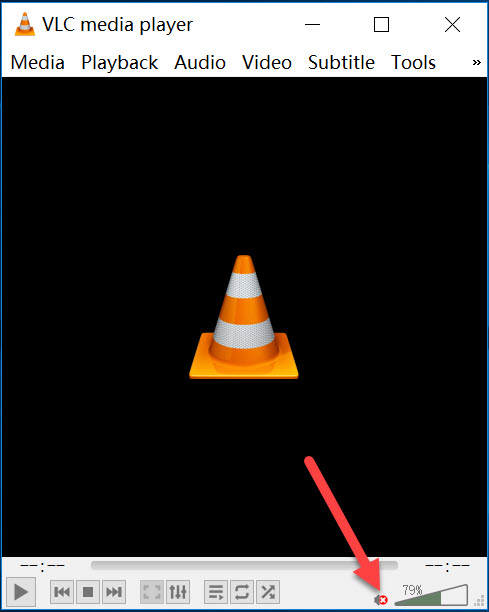
Consejo 2.Actualice VLC a la última versión
El VLC no tiene ningún problema de sonido puede ser causado por una versión de VLC desactualizada, que puede solucionar actualizando a la última versión de VLC para obtener la última mejora del programa que falta en su versión anterior.VLC también es un producto gratuito y de código abierto.En la última versión de VLC, los programadores de código abierto pueden corregir algunos de los errores de sonido o agregar un nuevo códec de audio.
¿Qué formatos son compatibles con VLC en la actualidad?
Cómo actualizar VLC: Haga clic en “Ayuda-Buscar actualizaciones”.
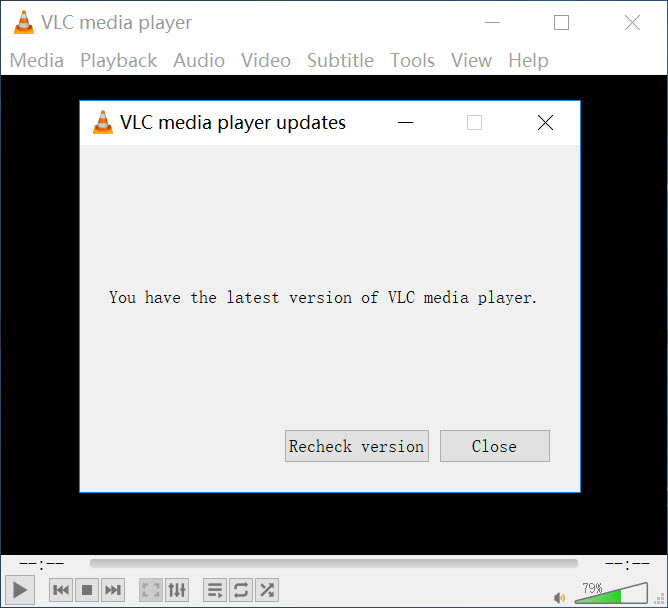
Consejo 3.Restablecer las preferencias de audio de VLC Media Player
Es posible que ya haya cambiado algunas configuraciones de audio y tenga miedo de empeorarlo cada vez más con la configuración de audio incorrecta.¿Qué tal restablecer todas las preferencias para ver si puede solucionar el problema de VLC sin sonido?
1. Abra VLC Media Player y haga clic en “Herramientas-Preferencias”.
2. Cambie a “Audio”.En la parte inferior, haz clic en “Restablecer preferencias”.
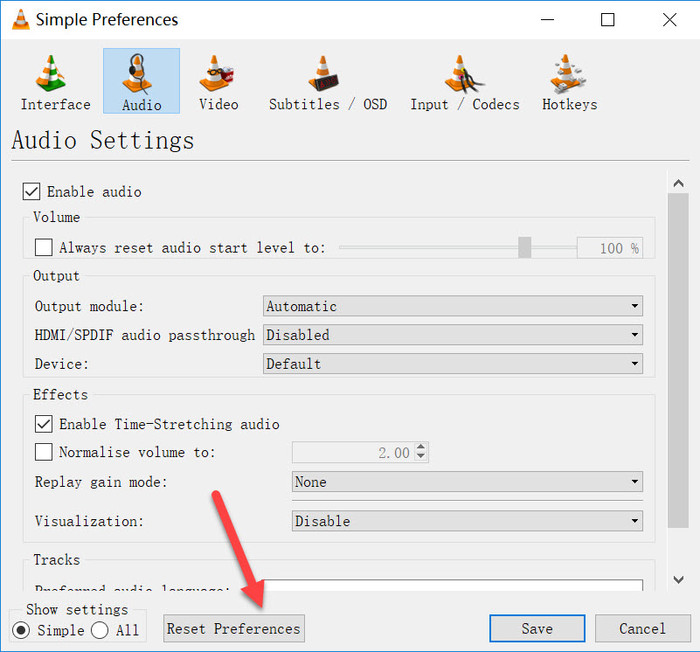
Consejo 4.Ajuste la configuración de audio de VLC en Preferencias
Intente ajustar la configuración de audio de VLC siguiendo los pasos:
1. Haga clic en “Herramientas-Preferencias” en VLC.
2. En la interfaz de “Preferencias simples”, navegue hasta “Configuración de audio”.Asegúrese de que la casilla “Habilitar audio” esté marcada y luego elija “Salida de audio DirectX” en la lista desplegable Salida.En realidad, si esto no funciona, puede probar todas las opciones una por una en “Módulo de salida” y “Dispositivo”.
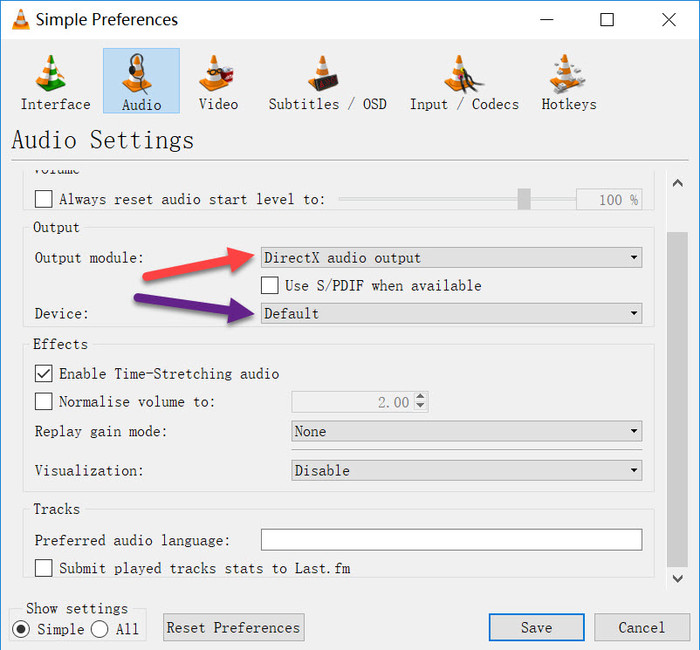
Consejo 5.Marcó "Deshabilitar todas las mejoras" en el Panel de control.
Abra el panel de control en su computadora, haga clic en la opción de sonido, luego desactive todas las mejoras para todos los dispositivos.Después de aplicar, reinicie VLC para verificar si todo funciona bien ahora.
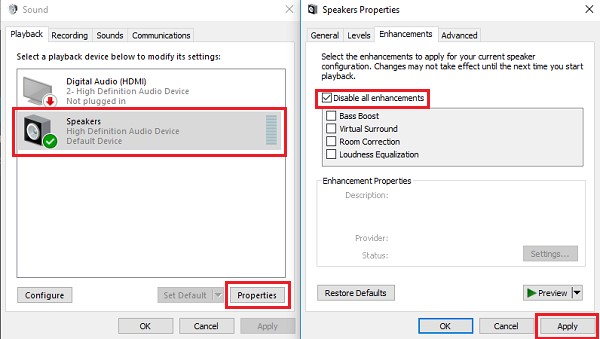
Consejo 6.Convierta el video a otro formato
VLC admite tantos formatos de video y audio.Sin embargo, a veces simplemente no puede reproducir el archivo de formato MP4 o MKV con sonido.¿Cómo es esto posible? Una de las razones de esto es que MP4 y MKV son formatos de contenedor.Pueden empaquetar video, audio en los diferentes códec.Sin embargo, algunos de los códecs pueden no ser compatibles con VLC Media Player.
Al encontrar esto, la forma más fácil de resolverlo es convertir el video en uno de los códecs que definitivamente será compatible con VLC.Y un buen conversor de video puede ayudarlo a hacer esto con solo unos pocos clics.Podemos encontrar varios convertidores de video en Internet.Aquí presento un convertidor de video poderoso pero fácil de usar llamado VideoSolo Convertidor de Video Supremo. Puede convertir la mayoría de los videos al formato compatible con VLC: formato MP4 con códec de video H.264 y códec de audio AAC, que también mantendrá la mejor calidad de video después de la conversión.
Este programa proporciona versión de prueba gratuitapara que los usuarios la prueben.
Paso 1.Instale y ejecute el convertidor
Inicie VideoSolo Convertidor de Video Supremo, haga clic en “Agregar archivos” para seleccionar el video que desea convertir a VLC.Tenga en cuenta que puede seleccionar varios videos para procesar la conversión al mismo tiempo.

Paso 2.Seleccione el formato de salida de video
Seleccione el formato compatible con VLC**H.264/MPEG-4 AVC Video(*.mp4)**de la categoría “Convertir todo a”> “Video”, y también puede buscar directamente el formato de video en el cuadro de búsqueda en la parte inferior izquierda.

Paso 3.Comience a convertir videos a VLC
Haga clic en el botón “Convertir todo” para iniciar el proceso de conversión , pronto obtendrás tu archivo en otro códec para reproducirlo en VLC.

En conclusión, VLC no tiene sonido debido a muchos problemas, como la configuración de la computadora, la configuración del reproductor multimedia VLC, el problema del códec de audio, etc.Para solucionar estos problemas, lo primero que debe hacer es solucionar los problemas de la lista anterior.Y para un uso posterior, le recomendaría que descargue VideoSolo Convertidor de Video Supremo.Cualquier reproductor multimedia puede tener un problema de códec incompatible, cambiar el formato de video a uno más compatible sería una elección rápida.

 wpDiscuz
wpDiscuz